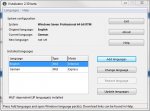sp33d
Commander
- Registriert
- Sep. 2008
- Beiträge
- 2.559
hallo zusammen,
da ich heute selbst vor dem problem stand, eine alternative sprache (anstatt englisch) in windows 7 professional x64 rtm zu installieren und nach einiger zeit zur lösung gelangt bin, möchte ich euch diese lösung nicht vorenthalten.
hierbei gibt es mehrere alternativen, ein lp zu installieren.
1. Möglichkeit - Vistalizator
das braucht ihr:
logischer weise ist natürlich eine legale version von windows 7 professional rtm voraussetzung für dieses unterfangen.
wie ihr sicher bemerkt habt fehlt in der pro version von windows 7 die option "anzeigesprachen installieren oder deinstallieren" oder "anzeigesprache ändern" (bzw. das englische äquivalent) unter "systemsteuerung>zeit, sprache und region>region und sprache", wodurch normalerweise (in ultimate z.b.) neue sprache installiert werden können.
wer nun nicht mehr warten kann, bis endlich die deutsche version in msdnaa verfügbar ist und unbedingt ein andere sprache, als englisch (die momentan einzige verfügbare sprache), haben muss / will, der muss leider den umweg über ein drittprogramm namens vistalizator gehen.
unter windows 7 braucht man momentan noch die beta besagten programmes, da die vollversion noch nicht kompatibel zum neuen os ist.
ist man im besitz des languagepacks (x64 oder x86, je nach art des betriebssystems) und hat sich die aktuelle (beta-)version von vistalizator besorgt kanns los gehen:
sollte das alles nicht funktionieren, so könnt ihr es mit dem tipp von sch117 (danke! ) versuchen, und die sprache im silent mode installieren.
) versuchen, und die sprache im silent mode installieren.
2. Möglichkeit - cmd
die zweite alternative ist, das languagepack über die konsole zu installieren.
dazu einfach cmd starten (als administrator) und folgenden befehl eingeben:
(wobei ihr den pfad natürlich anpassen müsst...)
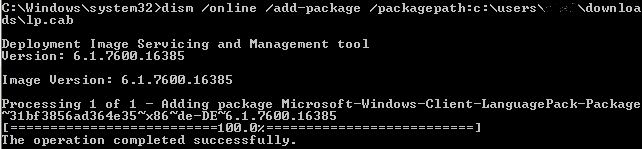
danach sollte man in der registry nachschauen (regedit), ob der schlüssel
existiert und den schlüssel
löschen. falls euch das bauchschmerzen bereitet könnt ihr zur sicherheit auch den schlüssel
zuerst exportieren.
QUELLE
vielen dank an meph!sto und VelleX für diesen tipp!
natürlich geschieht alles auf eigene gefahr!
viel erfolg!
da ich heute selbst vor dem problem stand, eine alternative sprache (anstatt englisch) in windows 7 professional x64 rtm zu installieren und nach einiger zeit zur lösung gelangt bin, möchte ich euch diese lösung nicht vorenthalten.
hierbei gibt es mehrere alternativen, ein lp zu installieren.
1. Möglichkeit - Vistalizator
das braucht ihr:
- das language pack an sich (bekommt ihr von msdnaa oder die deutschen cab's hier: [Links entfernt])
- das programm vistalizator, das ihr hier bekommt
logischer weise ist natürlich eine legale version von windows 7 professional rtm voraussetzung für dieses unterfangen.
wie ihr sicher bemerkt habt fehlt in der pro version von windows 7 die option "anzeigesprachen installieren oder deinstallieren" oder "anzeigesprache ändern" (bzw. das englische äquivalent) unter "systemsteuerung>zeit, sprache und region>region und sprache", wodurch normalerweise (in ultimate z.b.) neue sprache installiert werden können.
wer nun nicht mehr warten kann, bis endlich die deutsche version in msdnaa verfügbar ist und unbedingt ein andere sprache, als englisch (die momentan einzige verfügbare sprache), haben muss / will, der muss leider den umweg über ein drittprogramm namens vistalizator gehen.
unter windows 7 braucht man momentan noch die beta besagten programmes, da die vollversion noch nicht kompatibel zum neuen os ist.
ist man im besitz des languagepacks (x64 oder x86, je nach art des betriebssystems) und hat sich die aktuelle (beta-)version von vistalizator besorgt kanns los gehen:
- zuerst müsst ihr das languagepack-iso mounten, entpacken oder brennen
- danach startet ihr vistalizator und klickt auf "add languages"
- nun navigiert ihr zum ordner, in den ihr das languagepack entpackt habt (bzw. zum laufwerk des gebrannten oder gemounteten isos) und wählt die lp.cab der sprache eurer wahl aus
- an diesem punkt hat die beta von vistalizator bei mir etwas herumgezickt: die bestätigungsdialoge sind entweder garnicht oder im hintergrund unsichtbar erschienen, was sich durch einen benachrichtigungssound bemerkbar gemacht hat. ein einfacher druck auf enter behebt das problem.
- sind die 4 schritte des hinzufügens der sprache erfolgreich abgelaufen, so markiert ihr die nun neu erschienene sprache und bestätigt mit einem klick auf "change language"
- auch hier man eventuell die unsichtbaren dialoge mit enter bestätigen
- wenn alles korrekt abgelaufen ist, so sollte unter "current language:" nun die alternative sprache stehen
- nun seid ihr nur noch einen reboot von der umstellung entfernt
sollte das alles nicht funktionieren, so könnt ihr es mit dem tipp von sch117 (danke!
2. Möglichkeit - cmd
die zweite alternative ist, das languagepack über die konsole zu installieren.
dazu einfach cmd starten (als administrator) und folgenden befehl eingeben:
Code:
dism /online /add-package /packagepath:c:\lp.cabdanach sollte man in der registry nachschauen (regedit), ob der schlüssel
Code:
\HKLM\SYSTEM\CurrentControlSet\Control\MUI\UILanguages\de-DE
Code:
\HKLM\SYSTEM\CurrentControlSet\Control\MUI\UILanguages\en-US
Code:
\HKLM\SYSTEM\CurrentControlSet\Control\MUI\UILanguages\en-USQUELLE
vielen dank an meph!sto und VelleX für diesen tipp!
natürlich geschieht alles auf eigene gefahr!
viel erfolg!
Anhänge
Zuletzt bearbeitet: